Naast de backups die door je webhosting provider worden gemaakt, is het voordelig om over een “eigen” backup functie te beschikken. Hierdoor heb je meer controle over wanneer precies een backup wordt gemaakt en kan je het backup vooral zelfstandig uitvoeren.
WordPress backup plugins en tools
Voor WordPress websites zijn er verschillende backup plugin beschikbaar. Je kan zeggen dat de meeste plugin over een goede backup functie beschikken. Bij de keuze van zo een plugin is het wel belangrijk dat je ook veilig en snel een backup kan terugzetten. Onze eigen ervaring is dat de herstel-functie vaak minder werkt of zelfs niet beschikbaar is.
Bij finalwebsites gebruiken wij in dit geval twee verschillende opties:
Onze eigen backup tool Backup4WP
Hiermee kan je buiten het WordPress dashboard supersnel backups maken en ook terugzetten. Dus wanneer je website na een update niet meer werkt, dan kan je met Backup4WP alsnog de website herstellen. Omdat het geen WordPress plugin is, kan je deze tool niet via de WordPress repository downloaden en installeren. Er zijn wel andere manieren, meer hierover straks in deze handleiding.
De plugin All-In-One WP Migration
Deze plugin kan je gratis downloaden via de WordPress repository. Hiermee kan je onbeperkt backups van je website maken en tot een bepaalde grootte ook backups herstellen. Wil je met de gratis versie een backup terugzetten, dan moet je het backup bestand eerst downloaden. En ook Voor het importeren van een backup is bij de gratis versie een limiet qua bestandsgrootte. Op het scherm voor het importeren kan je dit limiet zien. Natuurlijk kan je upgraden naar een betaalde versie en dan gelden deze beperkingen niet.
Wanneer moet je een (extra) backup maken?
Zoals eerder genoemd maakt je webhost periodiek backups van je website, maar er zijn verschillende situaties wanneer een snelle en flexibele backup beter voor je werkt. Dat zijn onder andere:
- Voordat je WordPress updates uitvoert
- Grotere aanpassingen aan je website plaatsvinden
- Je een kopie van je website wil opslaan of downloaden
Backup maken met Backup4WP
Back4WP is geen WordPress plugin, maar een tool die naast je website wordt geïnstalleerd. Dat kan op verschillende maniere:
Met behulp van Composer
Heb je toegang tot je website via de console? Dan is de installatie met behulp van Composer snel en eenvoudig. Je voert in de public map van je website dit commando uit:
composer create-project finalwebsites/backup4wp:dev-master mybackup
Alle bestanden worden dan in de map “mybackup” geïnstalleerd.
Bestanden uploaden via FTP
Download hiervoor het zip bestand via deze pagina en pak het zip bestand uit op je computer. Wijzig de naam van map met de bestanden (bijvoorbeeld “mybackup”) en upload deze map via je FTP programma naar de public map van je website.
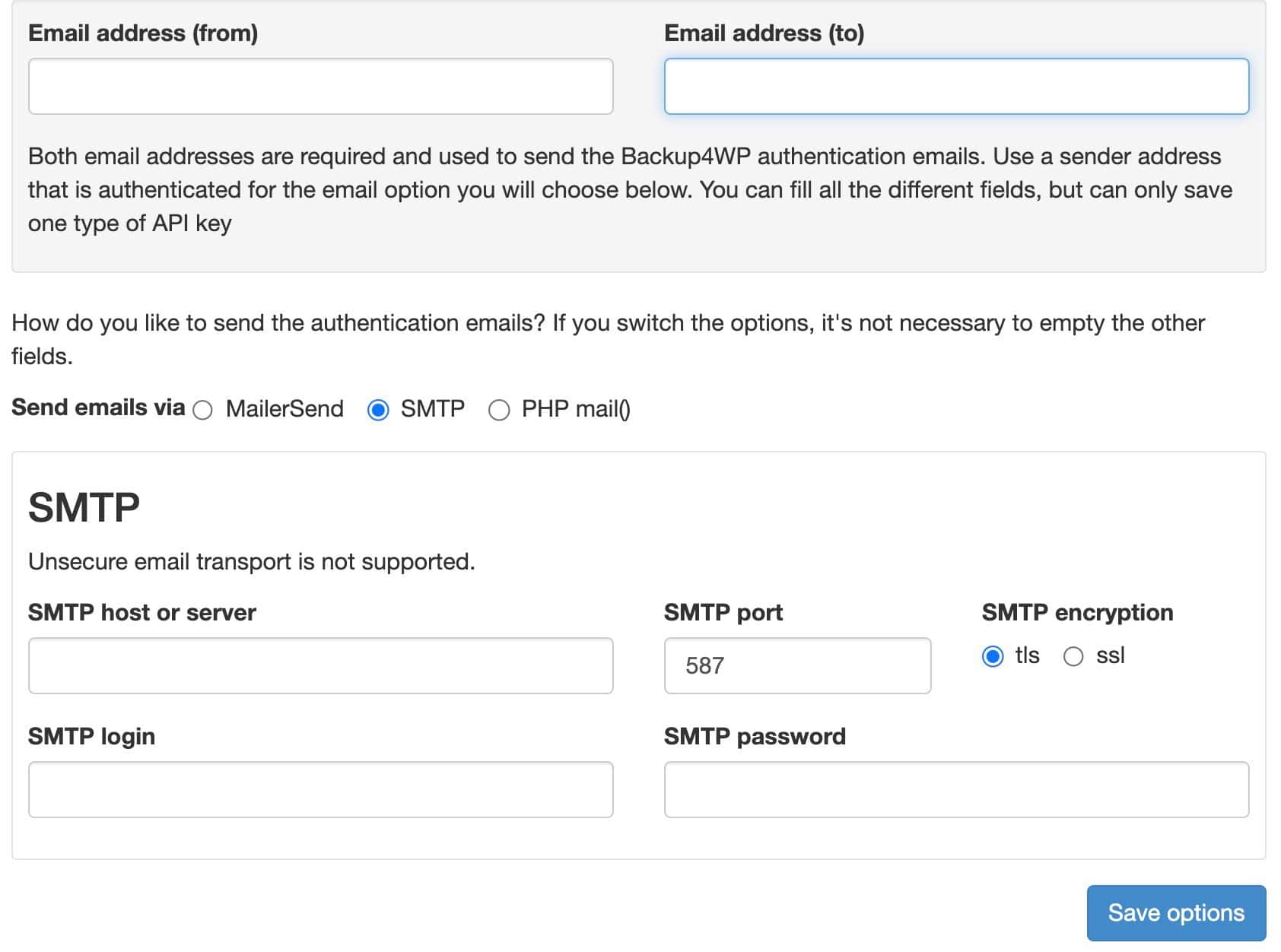
Backup4WP – E-mail configuratie
Backup4WP configureren en uitvoeren
Bezoek nu de pagina van je Backup4WP installatie via https://jedomein.nl/mybackup. Op het configuratiescherm wordt je gevraagd de e-mailfunctie in te stellen. Deze instellingen zijn nodig omdat de toegang tot de tool via e-mail wordt geregeld. Kies 1 van de eerste twee opties en klik op “Save options”.
Hierdoor wordt de functie ingesteld en is je backup-pagina alleen toegankelijk wanneer je eerder op een aanmeldlink hebt geklikt. Zo een link wordt dan ook de eerste keer gelijk verstuurd. Controleer je e-mail en klik op deze link. Hierdoor wordt je e-mailadres bevestigd en kan je gedurende 4 uur de pagina bekijken en je website backups beheren.
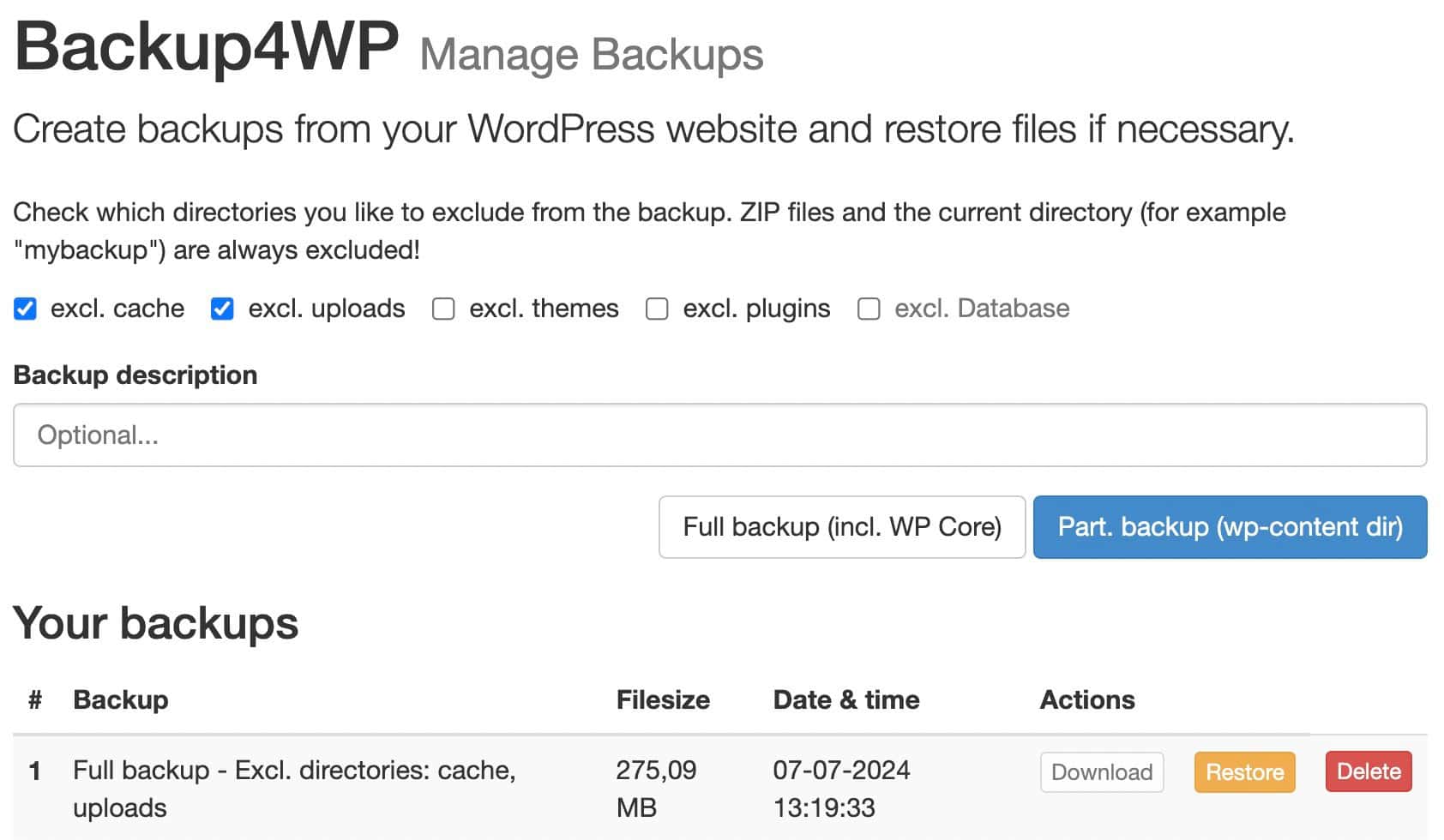
Backup4WP – Manage backups
Vind je de configuratie van Backup4WP te technisch en wil je toch liever met een backup plugin werken? Kies dan voor All-in-One WP Migration.
All-in-One WP Migration installeren
Ga via het WordPress dashboard naar Plugins > Nieuwe Plugin. Type rechts in het zoekveld de naam “all in one” en wacht tot er een aantal plugins verschijnen.
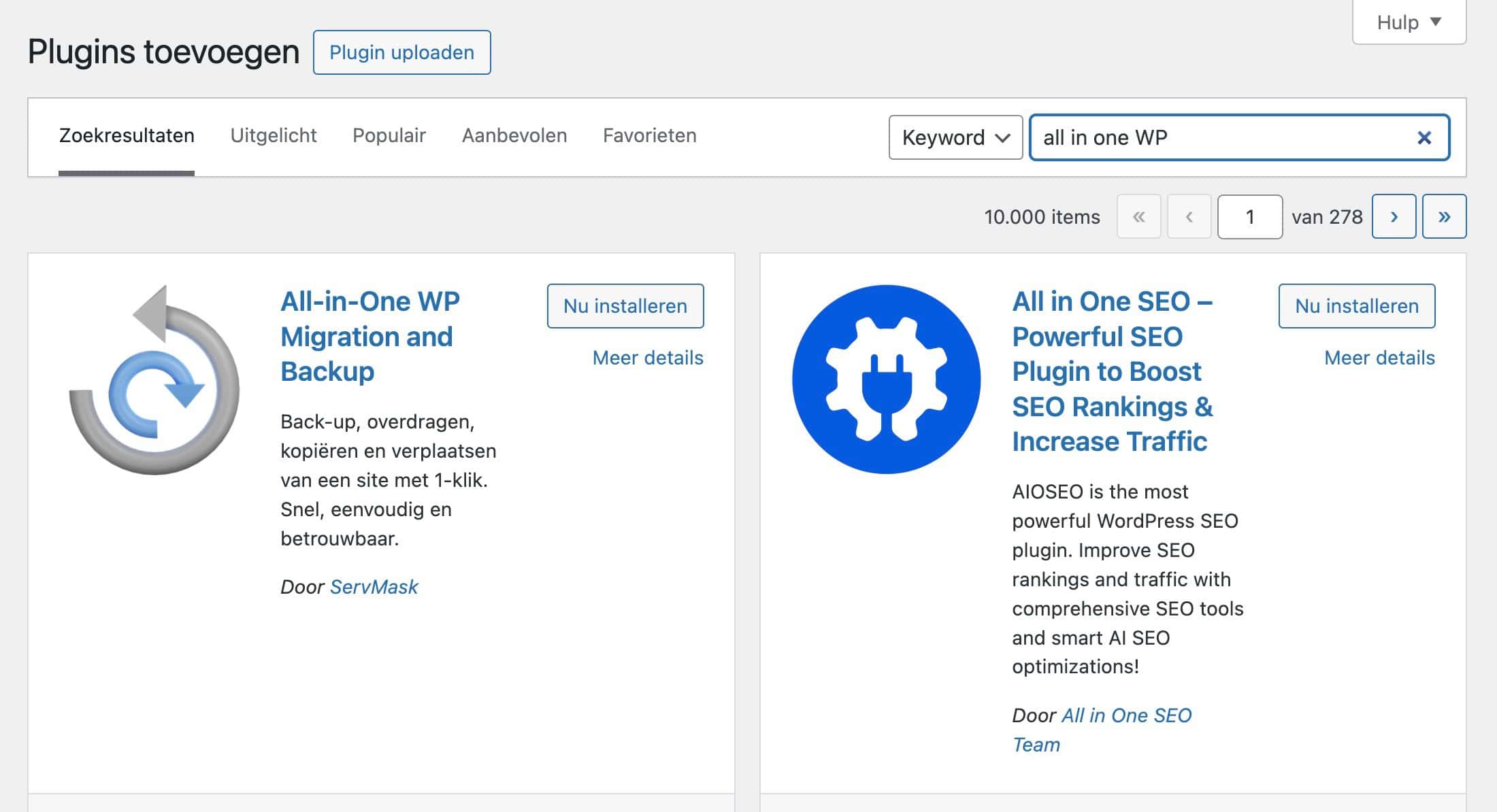
All-in-One WP Migration – Plugin installatie
Klik dan bij de plugin All-in-One WP Migration op “Nu installeren” (let op er staan ook andere plugins in het scherm). Klik dan in dezelfde box nog een keer op “Activeren”. De plugin staat nu actief in je WordPress website.
Een backup maken
Klik in het WP dashboard menu links op All-in-One WP Migration > Exporteer en kies dan in het keuzemenu “Exporteer naar” de optie “Bestand” (de andere opties zijn in de gratis versie niet beschikbaar). Het backup wordt aangemaakt en de voortgang is via een pop-up venster te volgen. Sluit dit venster niet, omdat anders het backup niet compleet wordt uitgevoerd.
Aan het einde bestaat de mogelijkheid om het backup bestand te downloaden. Dit is echter niet (altijd) nodig, omdat het backup bestand ook op de server wordt opgeslagen. Sluit nu het pop-up venster. Wil je het bestand later downloaden dan kan dit via het dashboard en All-in-One WP Migration > Backups (het groene symbool).
Een backup terugzetten
Wil je op een gegeven moment een backup terugzetten, dan kan dit met de gratis versie door de plugin eerst te downloaden en dan opnieuw te importeren. Dat lijkt nog wel omslachtig, maar door de beperking van de bestandsgrootte voor een backup, is dat met de gratis versie vrij snel gebeurd. Tijdens het importeren moet je het proces twee keer bevestigen. Is de import afgerond? Dan kan je het pop-up venster sluiten en moet je opnieuw inloggen.
Een backup-download gebruiken voor je testlocatie
Wanneer je veel wijzigingen wil uitvoeren of merk je dat een WordPress update niet goed verloopt? Dan kan je beter eerst met een testlocatie werken. Dit kan je doen door WordPress in een sub-map te installeren en ook daar weer de All-in-One WP Migration plugin te installeren. Importeer dan het backup bestand van de live-locatie en je kan daarna zonder enige aanpassingen je werk op de testlocatie uitvoeren.
In plaats van een sub-map kan je natuurlijk je testlocatie via een sub-domeinnaam installeren. Of je installeert je kopie-website met Local WP op je laptop.
Is je backup bestand groter dan het max. limiet?
De gratis versie van All-in-One WP Migration heeft een limiet qua grootte van het backup bestand. De limiet is o.a. afhankelijk van de PHP instelling upload_max_filesize. Grotere backups kunnen worden aangemaakt, maar voor het terugzetten is dan een betaalde uitbreiding nodig. Klanten van finalwebsites mogen deze uitbreiding gratis gebruiken. Neem contact met ons op wanneer wij de functie voor je moeten installeren.